- Αυτή η νέα έκδοση προεπισκόπησης του Insider που κυκλοφόρησε από τη Microsoft συνοδεύεται από μια σειρά κρίσιμων ζητημάτων.
- Τα πιο ενοχλητικά περιλαμβάνουν τη γραμμή εργασιών και το μενού Έναρξη, τα οποία δεν λειτουργούν πλέον.
- Ωστόσο, ο τεχνολογικός γίγαντας του Redmond παρείχε μια λύση στην επίσημη σελίδα σημειώσεων κυκλοφορίας.
- Εκτός από την επίσημη λύση, ορισμένοι Insiders που γνώριζαν τεχνολογία ήρθαν επίσης με μερικές δικές τους.
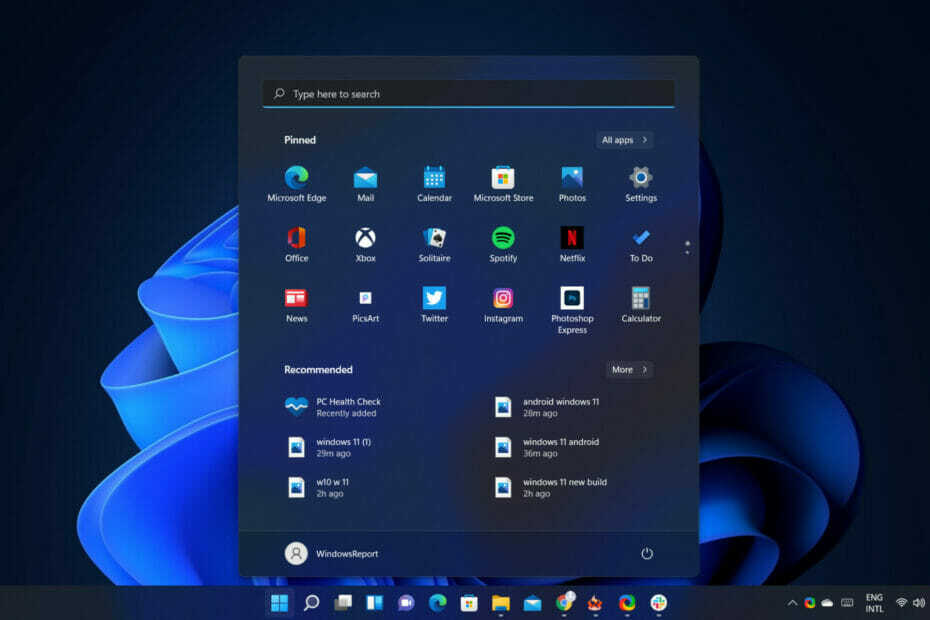
Αναφέραμε προηγουμένως ότι η Microsoft έχει κυκλοφόρησε μια ολοκαίνουργια έκδοση για τα Windows 11, διαθέσιμο για Insiders στο κανάλι Dev. Αυτή είναι στην πραγματικότητα η πρώτη από τη σειρά ασταθούς κατασκευής που η εταιρεία Redmond προειδοποίησε τους χρήστες σχετικά.
Και επειδή μιλάμε για αναξιόπιστο λογισμικό, να ξέρετε ότι όπως ήταν αναμενόμενο, αυτή η νέα έκδοση του επερχόμενου λειτουργικού συστήματος είναι γεμάτη με δυσάρεστα σφάλματα και άλλα κρίσιμα ζητήματα.
Αυτό που ξεχωρίζει αμέσως, επειδή είναι βασικά το πρώτο πράγμα που βλέπετε μετά την ολοκλήρωση της φόρτωσης των Windows 11, περιλαμβάνει ξανά τη γραμμή εργασιών και το μενού Έναρξη.
Η νέα έκδοση έρχεται με κρίσιμες γραμμές εργασιών και σφάλματα μενού Έναρξη
Όπως αναφέραμε παραπάνω, υπάρχουν εκτεταμένες αναφορές για ορισμένα στοιχεία λειτουργικού συστήματος που δεν λειτουργούν σε Η / Υ που έχουν ενημερωθεί στη νέα σημερινή έκδοση των Windows 11.
Φυσικά, μιλάμε για το build 22000.176 για κανάλια Beta/Release Preview και 22449 στο Dev channel.
Ωστόσο, αυτό μπορεί επίσης να επηρεάσει παλαιότερες εκδόσεις. Εάν δοκιμάζετε τα Windows 11 και το μενού Έναρξη ή/και η γραμμή εργασιών σας δεν φορτώνεται σωστά, δεν λειτουργεί σωστά, δεν λειτουργεί όλα τα εικονίδια/το ρολόι και διαφορετικά είναι άχρηστο, έχετε έρθει στο σωστό μέρος.
Ευτυχώς, η Microsoft ανέλαβε επίσης να ενημερώσει τους χρήστες της για αυτά τα ζητήματα και επίσης να δώσει μια λύση για το πρόβλημα, μέχρι να μπορέσουν να το λύσουν στο τέλος τους.
Σε μια ενημέρωση που δημοσιεύτηκε στη σελίδα σημειώσεων επίσημης κυκλοφορίας, οι αξιωματούχοι του Redmond αναγνωρίζουν το ζήτημα και δίνουν στους χρήστες μια πολύ απαραίτητη σανίδα σωτηρίας.
Πρόσφατα, τα Windows Insiders τόσο στα κανάλια Dev και Beta άρχισαν να αναφέρουν ότι το Start και το Taskbar δεν ανταποκρίνονται και ότι οι ρυθμίσεις και άλλες περιοχές του λειτουργικού συστήματος δεν θα φορτώνονται. Ανακαλύψαμε γρήγορα ένα πρόβλημα με μια ανάπτυξη από την πλευρά του διακομιστή που κυκλοφόρησε στο Insiders και ακυρώσαμε αυτήν την ανάπτυξη. Εάν επηρεαστήκατε από αυτό το ζήτημα, μπορείτε να χρησιμοποιήσετε τα παρακάτω βήματα για να επιστρέψετε σε κατάσταση λειτουργίας στον υπολογιστή σας.
Τώρα ας δούμε τι ακριβώς μπορούμε να κάνουμε για να διορθώσουμε αυτό το σφάλμα και να συνεχίσουμε να δοκιμάζουμε το μελλοντικό λειτουργικό σύστημα χωρίς να χρειάζεται να αντιμετωπίσουμε μια τέτοια ενόχληση.
Πώς μπορώ να διορθώσω τη γραμμή εργασιών και το μενού Έναρξη;
Απλώς ακολουθήστε τα εύκολα βήματα που αναφέρονται παρακάτω, με υπομονή και προσοχή, και σύντομα θα τα αφήσετε όλα πίσω σας:
- Τύπος CTRL-ALT-DEL και επιλέξτε να ανοίξετε Διαχειριστής εργασιών.
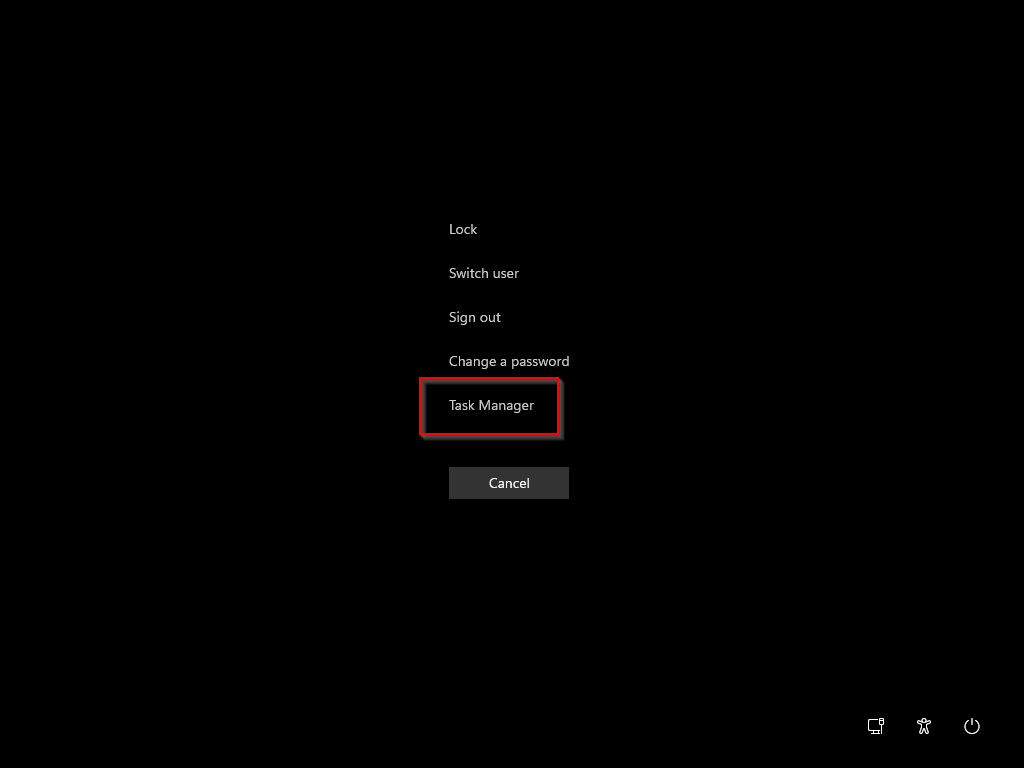
- Επιλέγω Περισσότερες λεπτομέρειες, που βρίσκεται στο κάτω μέρος του Διαχειριστής εργασιών.

- Κάντε κλικ στο Αρχείο και μετά επιλέξτε Εκτέλεση νέας εργασίας.

- Τύπος cmd στο Ανοιξε και πατήστε OK.
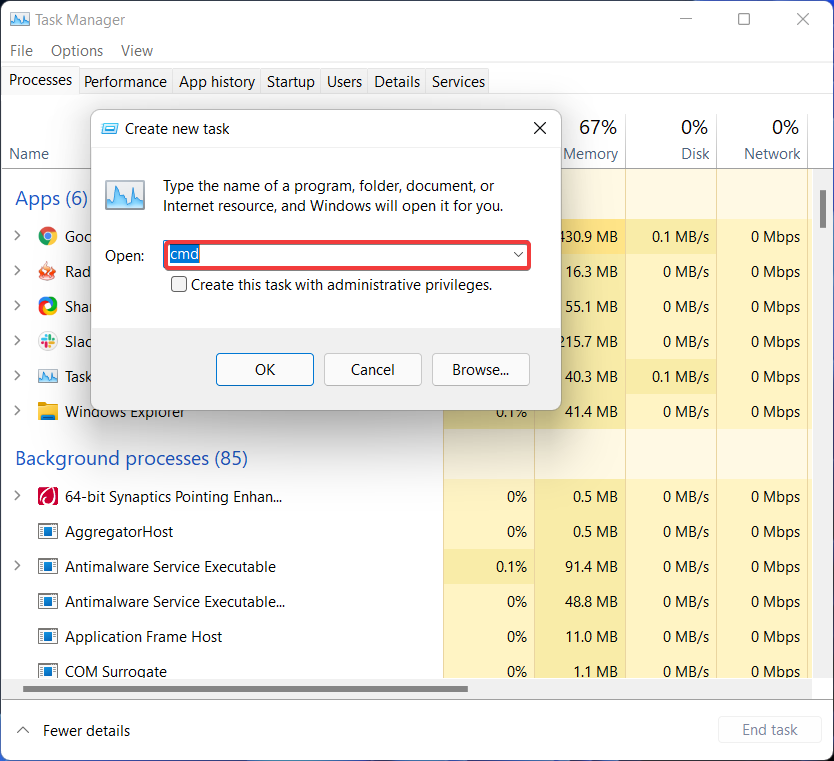
- Στο παράθυρο που ανοίγει, επικολλήστε την ακόλουθη εντολή: reg διαγραφή HKCU \ SOFTWARE \ Microsoft \ Windows \ CurrentVersion \ IrisService /f && shutdown -r -t 0.
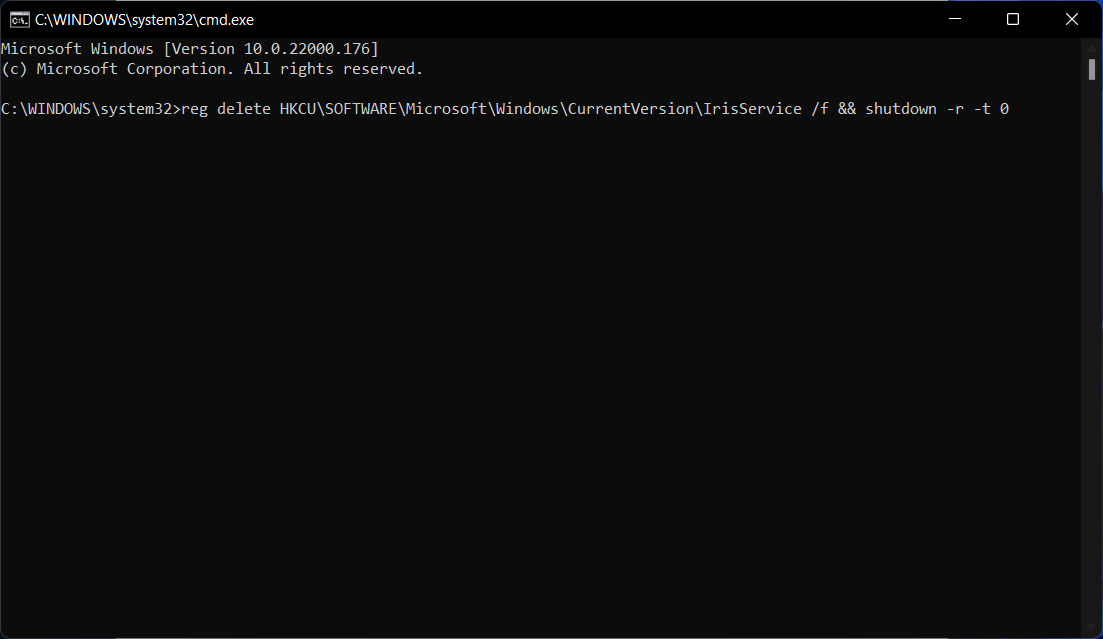
- Τύπος Εισαγωκαι, στη συνέχεια, ο υπολογιστής σας θα πρέπει να επανεκκινήσει.
Μετά την επανεκκίνηση, όλα πρέπει να επιστρέψουν στο φυσιολογικό. Επιπλέον, η Microsoft είπε ότι θα κυκλοφορήσει μια νέα ανάπτυξη στον διακομιστή που θα διορθώσει αυτόματα το Insiders σε αυτήν την κατάσταση τις επόμενες ώρες.
Οι χρήστες των Windows 11 βρήκαν επίσης άλλους τρόπους για να διορθώσουν το πρόβλημα
Εκτός από τις επίσημες συμβουλές διορθώσεων που προήλθαν από την ίδια την εταιρεία Redmond, ορισμένοι εμπνευστές της τεχνολογίας ανακάλυψαν άλλους προσεγμένους τρόπους αντιμετώπισης του προβλήματος.
Σε μια πρόσφατη Ανάρτηση Reddit, ο χρήστης Froggypwns, ο οποίος αναφέρεται ως MVP των Windows Insider, συγκεντρώνει τις καλύτερες λύσεις και τις μοιράζεται με το κοινό.
Ας ξεκινήσουμε με το πιο παρόμοιο και σιγά σιγά θα ακολουθήσουμε τη λίστα.
Λύση #1
- Τύπος CTRL-ALT-DEL και επιλέξτε να ανοίξετε Διαχειριστής εργασιών.

-
Επιλέγω Περισσότερες λεπτομέρειες,που βρίσκεται στο κάτω μέρος του Διαχειριστής εργασιών.

-
Κάντε κλικ στο Αρχείο και μετά επιλέξτε Εκτέλεση νέας εργασίας.

- Τύπος Πίνακας Ελέγχου στο Ανοιξε και πατήστε OK.
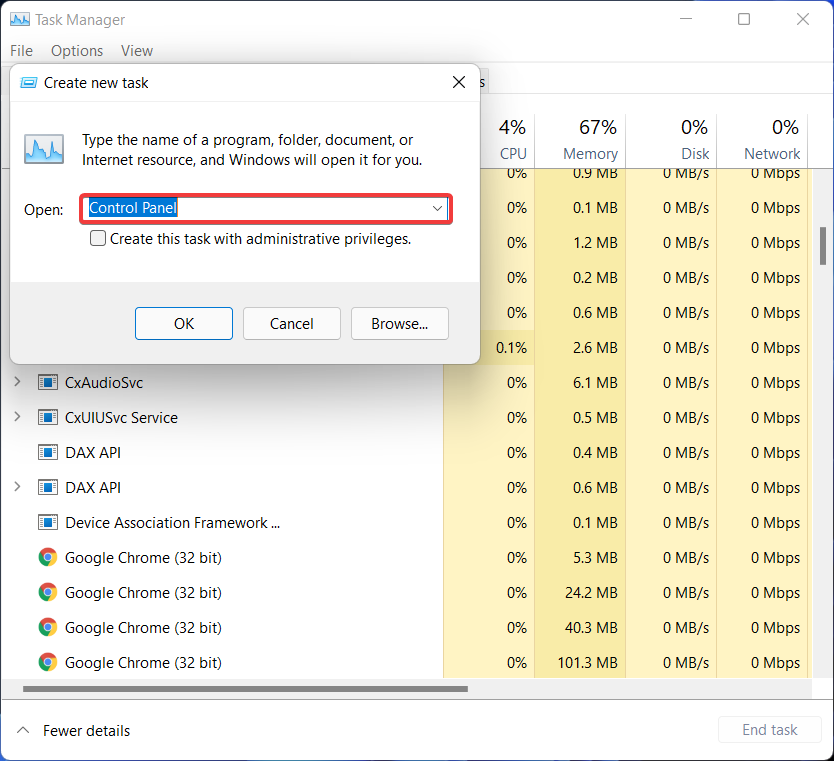
- Μόλις στο Πίνακας Ελέγχου, κάντε κλικ στο Προγράμματα.
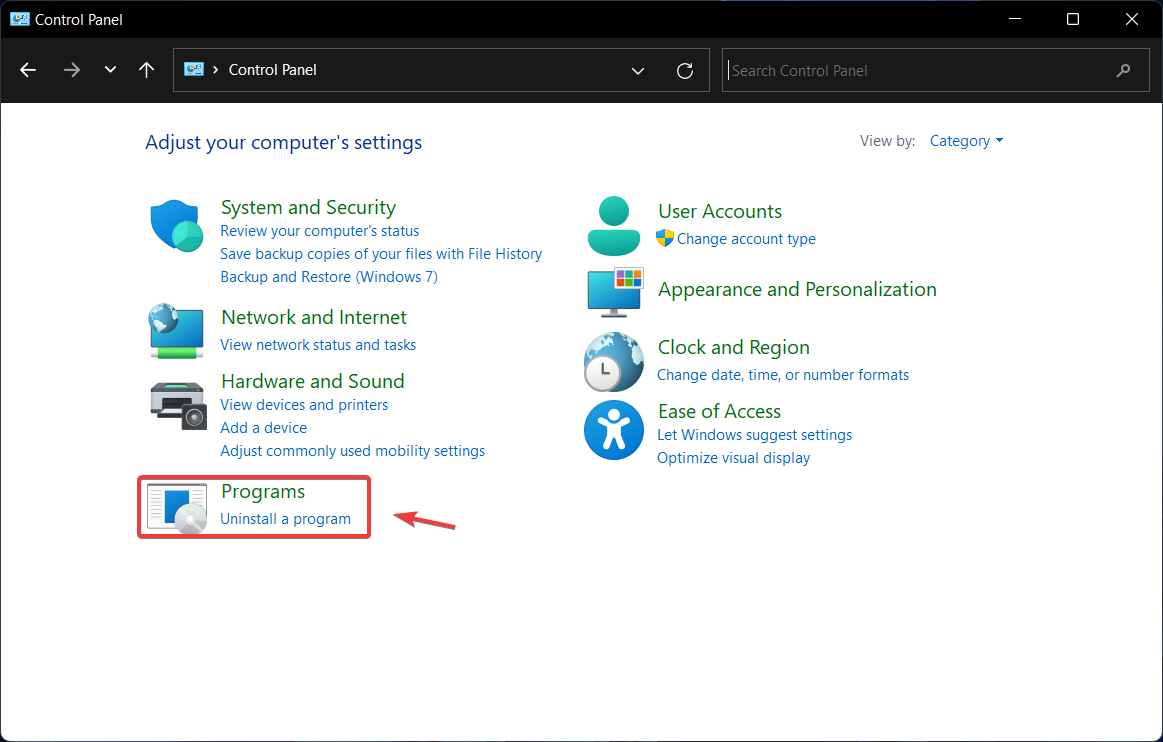
- Κάνε κλικ στο Προβολή εγκατεστημένων ενημερώσεων κουμπί.
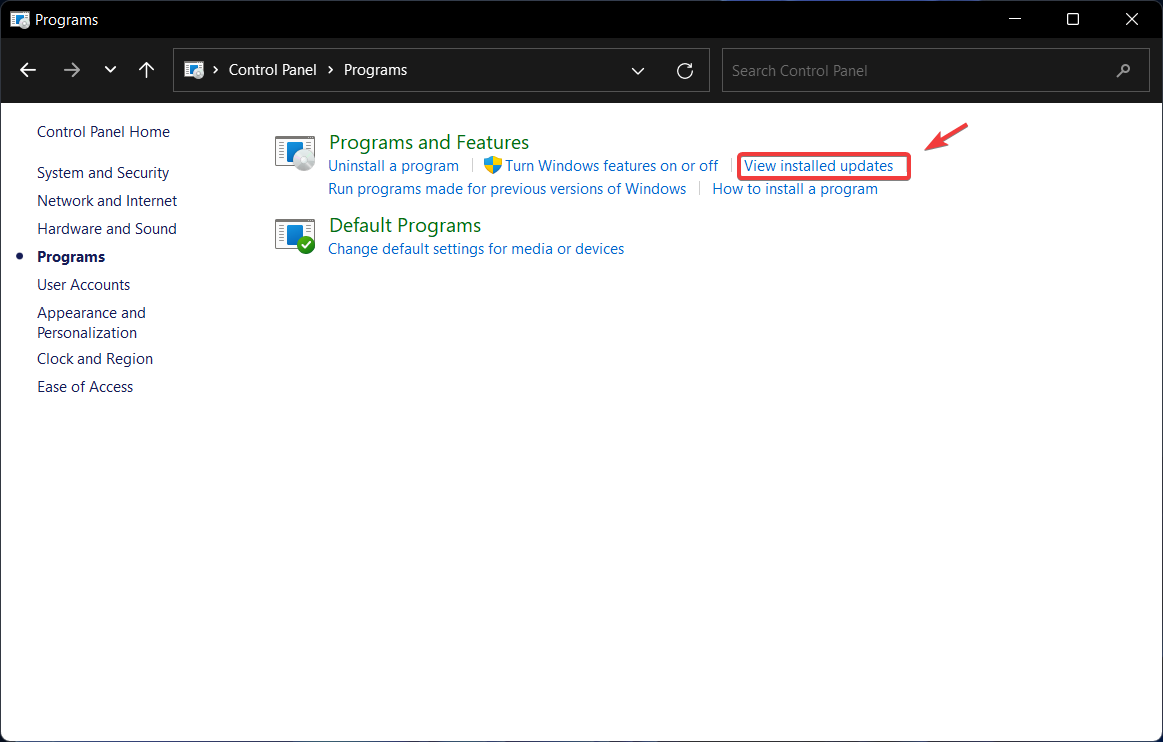
Εύρημα Ενημέρωση για Microsoft Windows (KB5006050) και απεγκαταστήστε το.
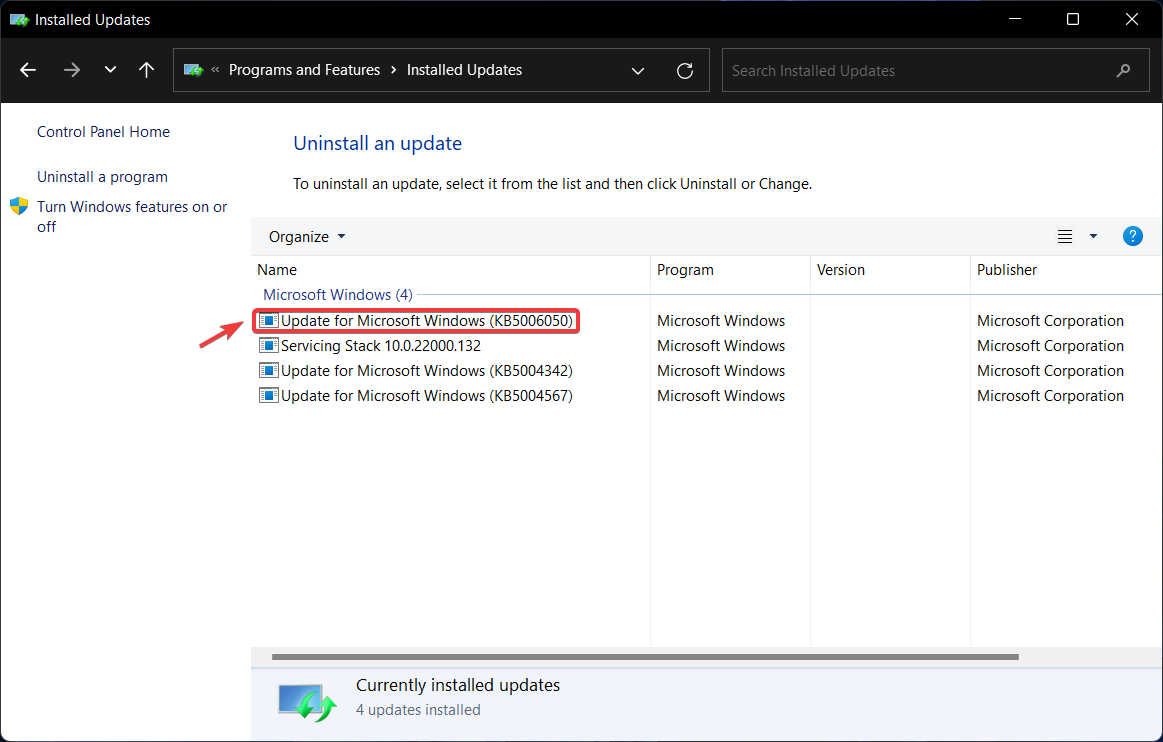
- Επανεκκίνηση τον Η / Υ σας.
Λύση #2
-
Τύπος CTRL-ALT-DEL και επιλέξτε να ανοίξετε Διαχειριστής εργασιών.

-
Επιλέγω Περισσότερες λεπτομέρειες,που βρίσκεται στο κάτω μέρος του Διαχειριστής εργασιών.

-
Κάντε κλικ στο Αρχείο και μετά επιλέξτε Εκτέλεση νέας εργασίας.

-
Τύπος Πίνακας Ελέγχου στο Ανοιξε και πατήστε OK.
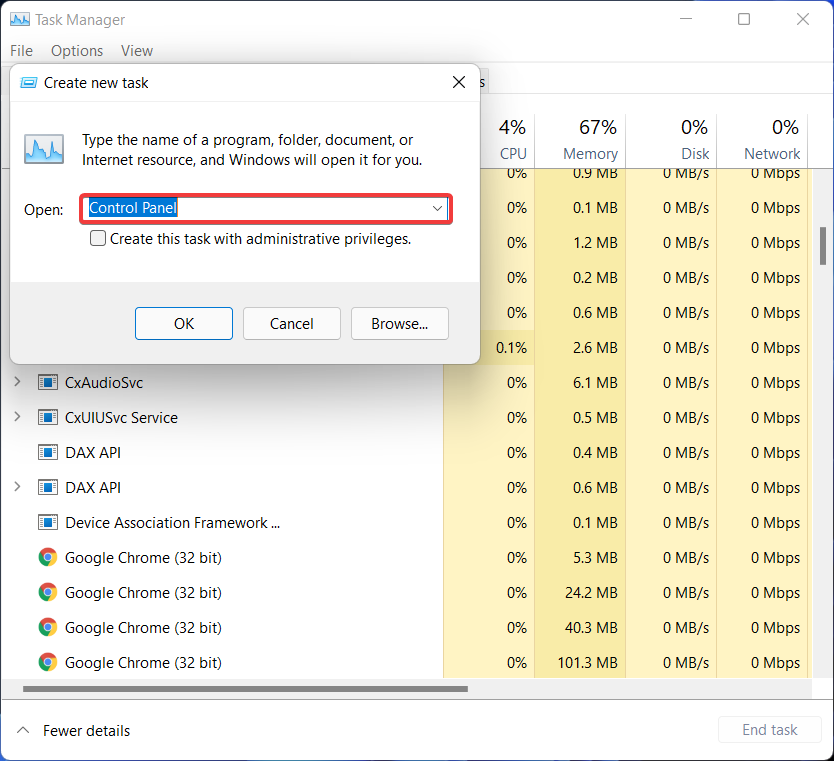
- Επιλέγω Ρολόι και Περιοχή.
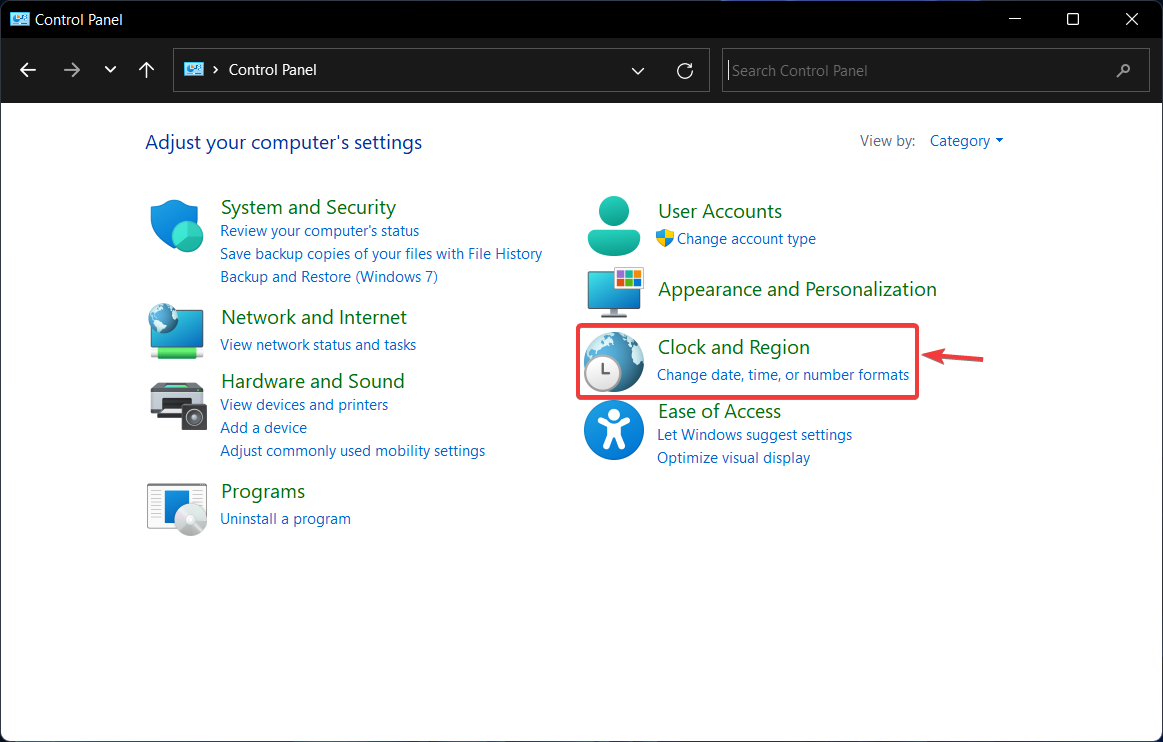
- Κάντε κλικ στο Ορίστε το ώρα και ημερομηνία κουμπί.
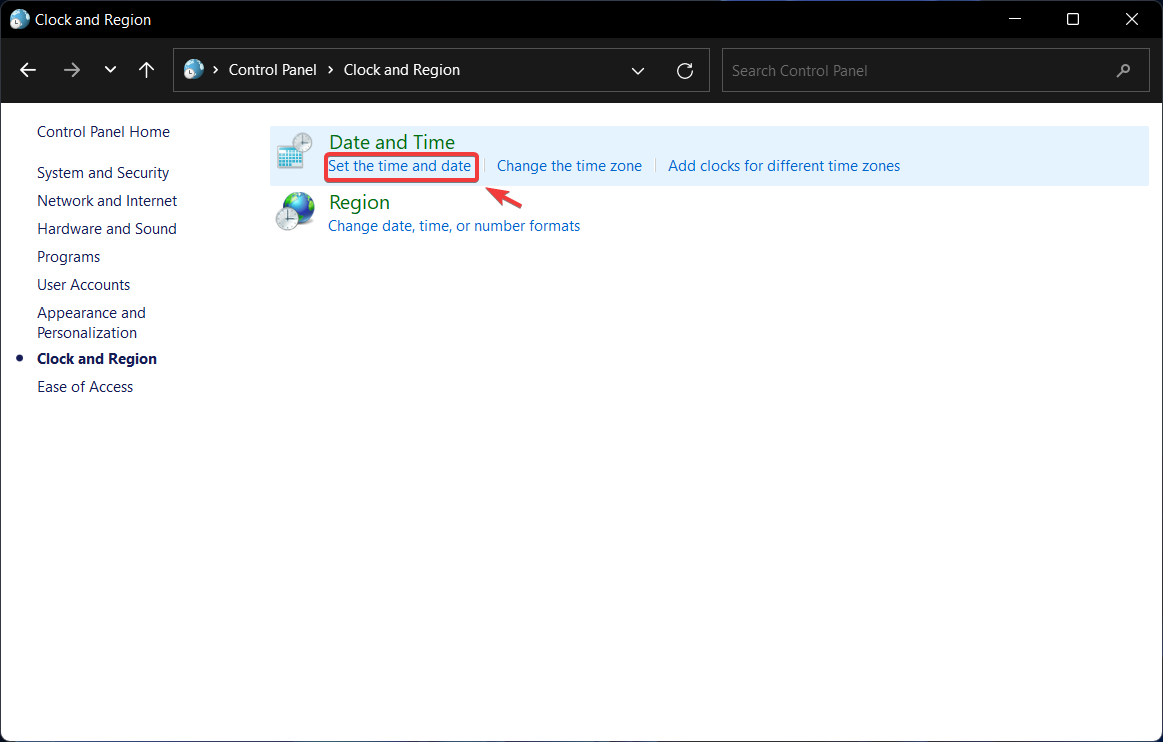
- Κάντε κλικ στο Αλλαγή ρυθμίσεων ημερομηνίας και ώρας κουμπί.
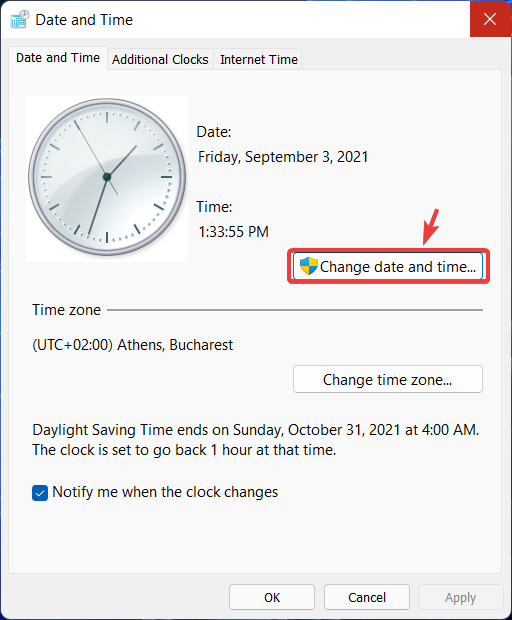
- Επιλέξτε μια τυχαία ώρα και ημερομηνία, κάπου στο μέλλον και, στη συνέχεια, κάντε κλικ Εντάξει.
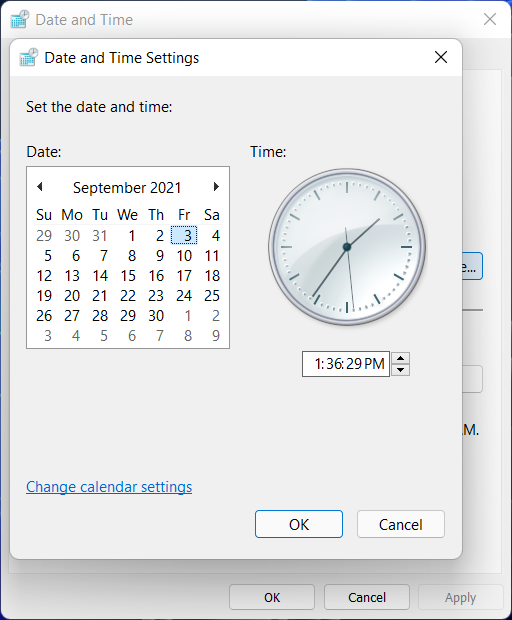
- Μετάβαση στο Internetρα Διαδικτύου καρτέλα και κάντε κλικ στο Αλλαξε ρυθμίσεις κουμπί.
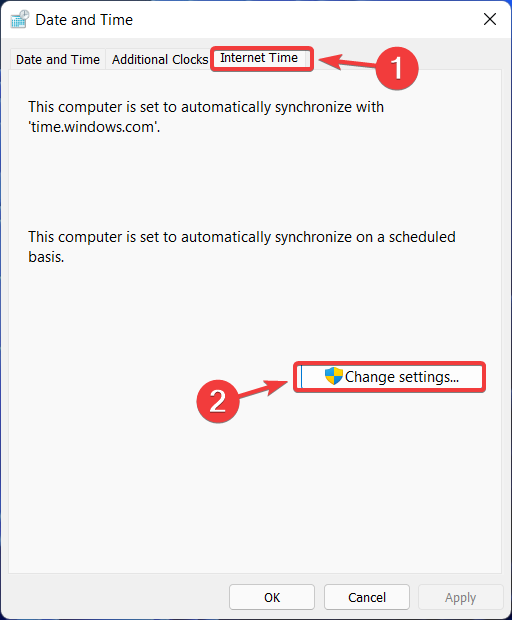
- Κλείσε το Συγχρονισμός με διακομιστή ώρας Internet επιλογή και, στη συνέχεια, κάντε κλικ ΕΝΤΑΞΕΙ.
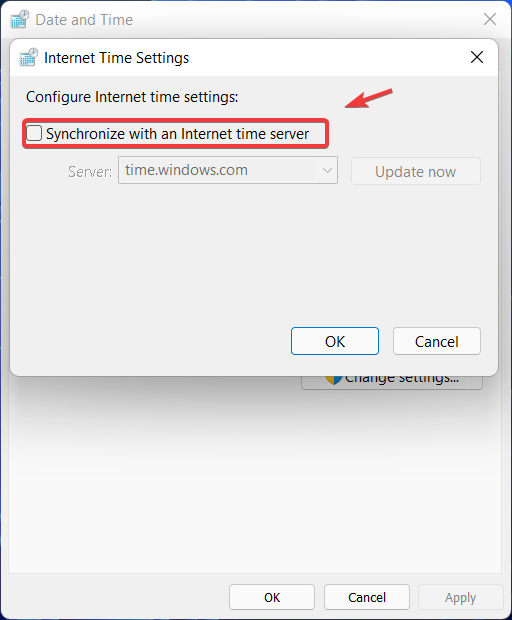
ΣΗΜΕΙΩΣΗ
Ορισμένοι χρήστες των Windows που αντιμετώπισαν το ίδιο πρόβλημα λένε ότι η απλή αλλαγή του διακομιστή συγχρονισμού ώρας από τα Windows σε NIST βοήθησε χωρίς να χρειαστεί να ρυθμίσετε το ίδιο το ρολόι.
Λύση #3
-
Τύπος CTRL-ALT-DEL και επιλέξτε να ανοίξετε Διαχειριστής εργασιών.

-
Επιλέγω Περισσότερες λεπτομέρειες,που βρίσκεται στο κάτω μέρος του Διαχειριστής εργασιών.

-
Κάντε κλικ στο Αρχείο και μετά επιλέξτε Εκτέλεση νέας εργασίας.

-
Τύπος cmd στο Ανοιξε πεδίο και ενεργοποιήστε το Δημιουργήστε αυτήν την εργασία με δικαιώματα διαχειριστή επιλογή και, στη συνέχεια, πατήστε OK.
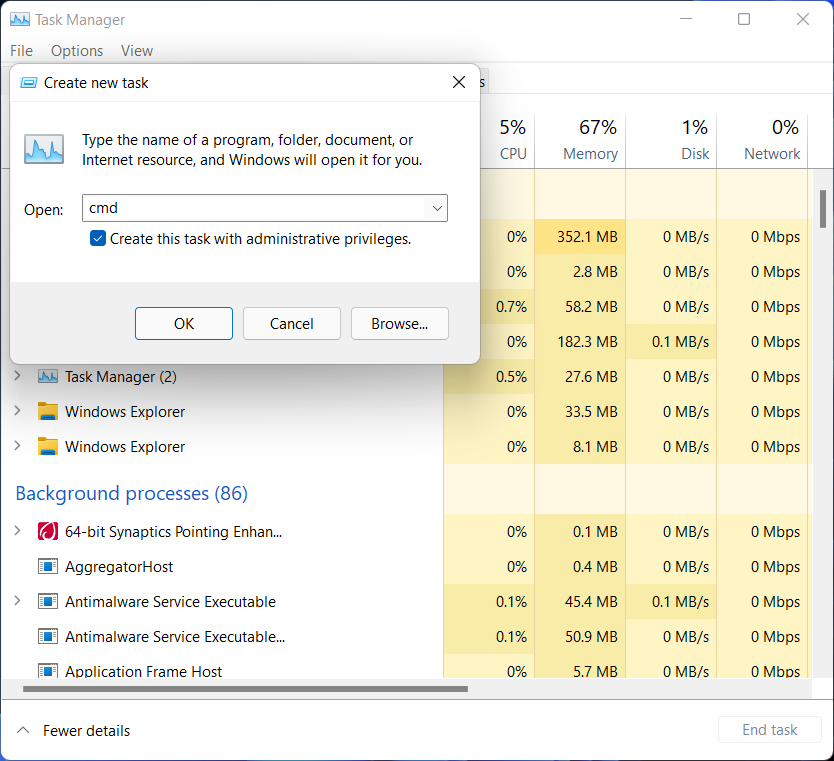
- Τύπος rsutil.exe και πατήστε Εισαγω.
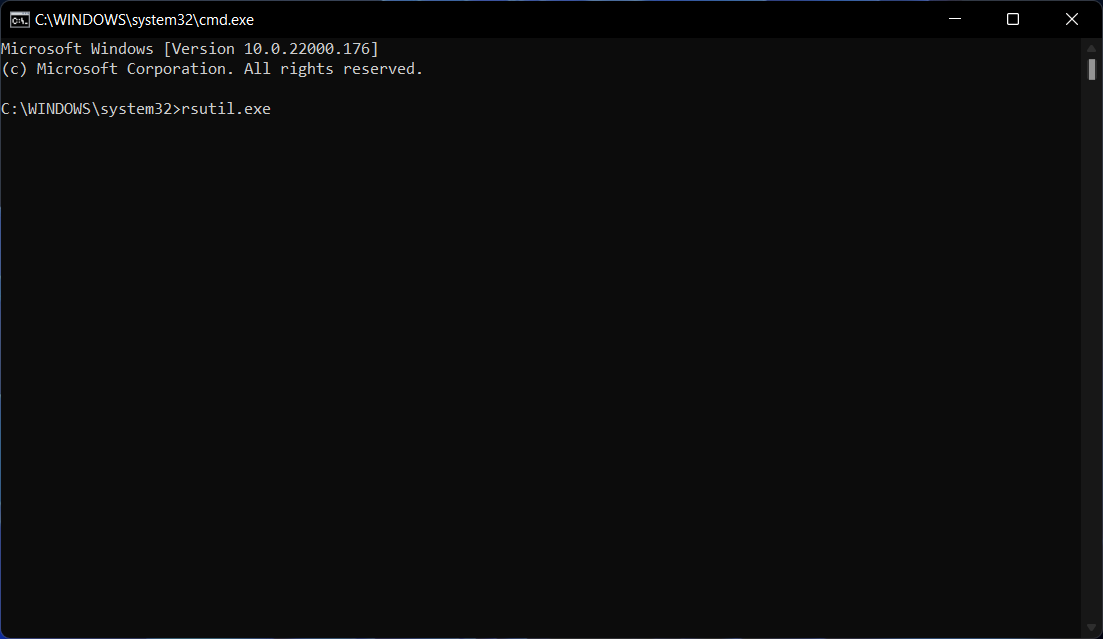
- Αυτό θα ξεκινήσει Επαναφορά Windows. Ρυθμίστε το πριν από τη σημερινή ημερομηνία.
Αυτά είναι μερικά από τα κόλπα που λειτούργησαν για συναδέλφους Insiders, στην προσπάθειά τους να διορθώσουν αυτά τα ενοχλητικά προβλήματα. Ας ελπίσουμε ότι εάν η λύση που παρέχεται από τη Microsoft δεν λύσει το πρόβλημα για εσάς, το κάνει μία από τις άλλες.
Όλοι ελπίζουμε ότι οι προγραμματιστές και οι μηχανικοί της εταιρείας Redmond θα λύσουν όλο αυτό το θέμα το συντομότερο δυνατό, ώστε να επιστρέψουμε στη σωστή δοκιμή των Windows 11.
Ποια από τις παραπάνω λύσεις λειτούργησε για εσάς; Ενημερώστε μας στην παρακάτω ενότητα σχολίων.
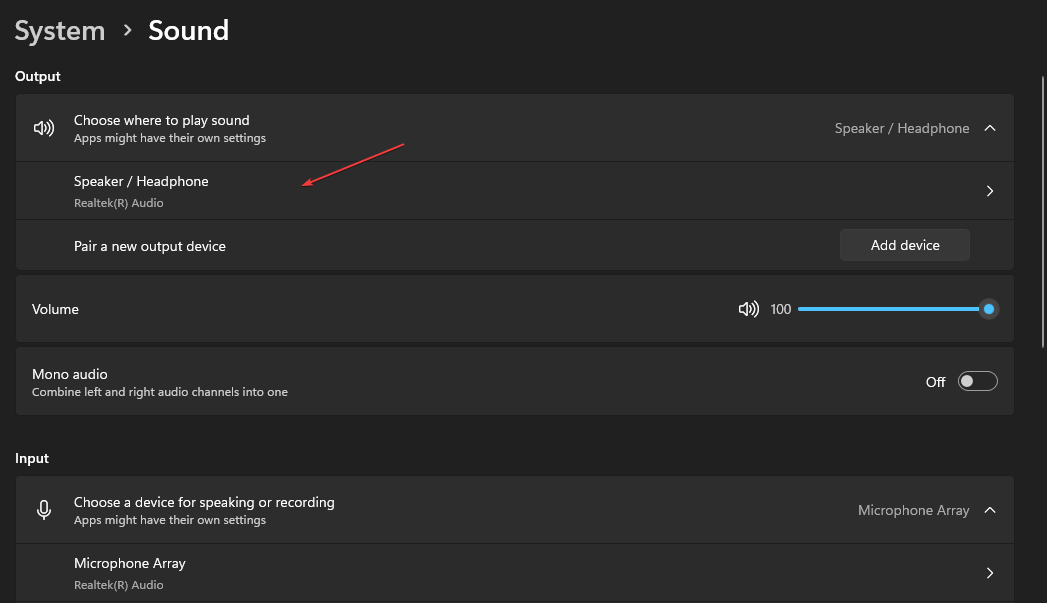
![Οι υπηρεσίες ήχου δεν ανταποκρίνονται στα Windows 11 [Διόρθωση]](/f/9e7989764c9343b9d83d819d83e49db7.png?width=300&height=460)
